Denne artikel lærer dig, hvordan du sletter specifikt musikalsk indhold, f.eks. Kunstnere, album eller sange, fra iPhone.
Trin
Metode 1 af 2: Slet musik fra iPhone -harddisk
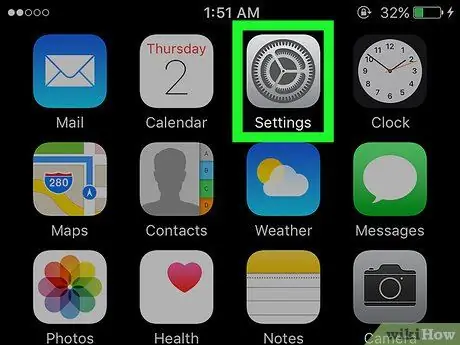
Trin 1. Åbn iPhone -indstillingsmenuen ("Indstillinger")
Denne menu er angivet med et gråt tandhjulsikon, der vises på startskærmen.
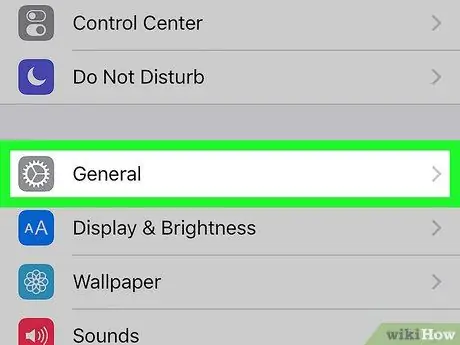
Trin 2. Tryk på indstillingen Generelt
Du kan se denne mulighed, når du stryger op på skærmen.
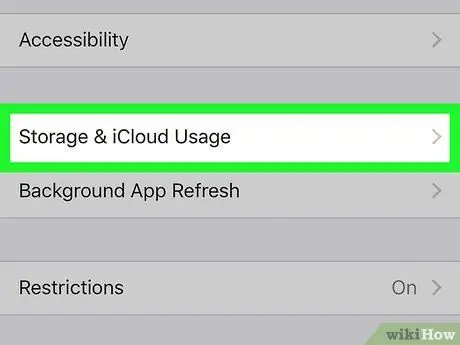
Trin 3. Tryk på Lagring og iCloud -brug
Det er nederst på skærmen.
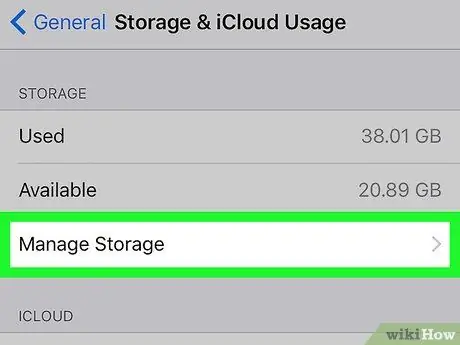
Trin 4. Tryk på indstillingen Administrer lager i sektionen "Opbevaring"
Dette segment er øverst på siden.
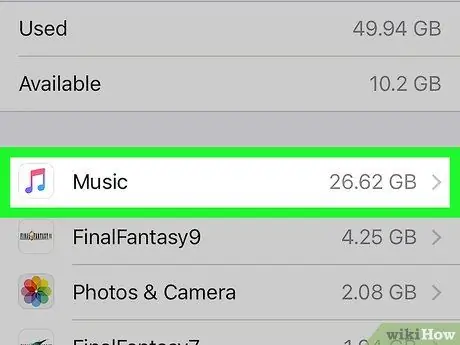
Trin 5. Tryk på indstillingen Musik
Denne indstilling er angivet med et hvidt ikon med et farverigt musiknotatsymbol på forsiden.
Da applikationerne på denne side er organiseret i henhold til den anvendte hukommelse, bestemmes placeringen af ikonet "Musik" af mængden af hukommelse, den bruger
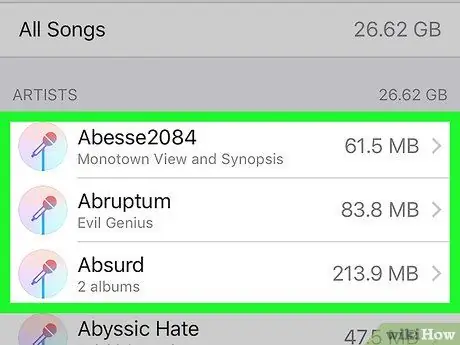
Trin 6. Beslut, hvad du vil slette
Du kan fjerne individuelle sange på din iPhone fra kategorien "Alle sange" øverst på siden, eller du kan fjerne kunstnere fra listen under "Alle sange". Bortset fra det kan du også slette dem mere specifikt:
- Tryk på et mere specifikt kunstnernavn for at se den pågældende kunstners side "Album".
- Tryk på en bestemt albumtitel for at se de sange, den indeholder.
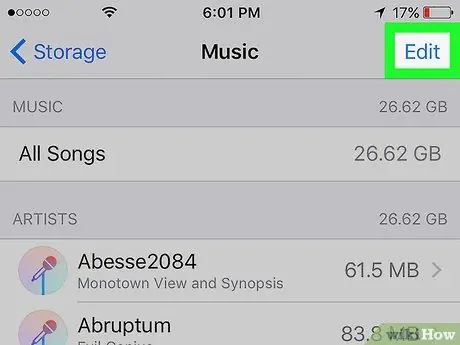
Trin 7. Tryk på knappen Rediger
Det er i øverste højre hjørne af enhver side i sektionen "Musik".
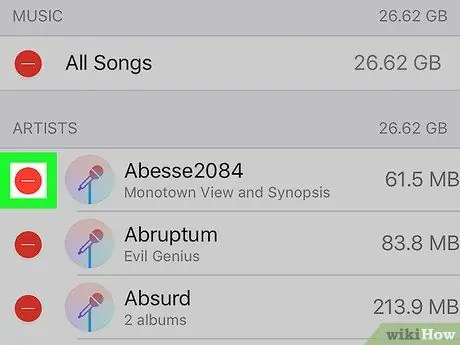
Trin 8. Tryk på den røde cirkel i venstre side af markeringen
Sørg for at røre ved cirklen ud for den sang, album eller kunstner, du vil fjerne fra iPhone.
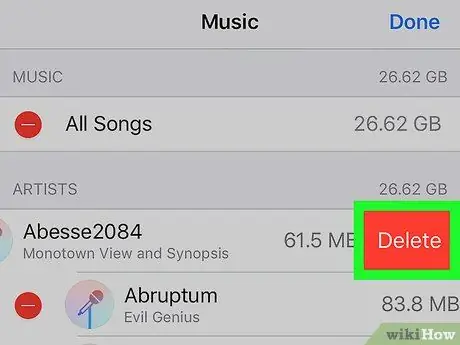
Trin 9. Tryk på knappen Slet
Det er til højre for det valgte indhold. Derefter vil den valgte sang, album eller kunstner blive slettet fra appen "Musik" samt iPhone -lagerplads.
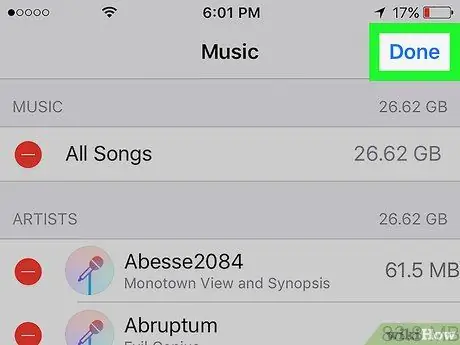
Trin 10. Tryk på knappen Udført, når du er færdig
Det er i øverste højre hjørne af skærmen. Nu er det valgte musikindhold blevet slettet fra iPhone.
Metode 2 af 2: Fjernelse af sange fra musik -appen
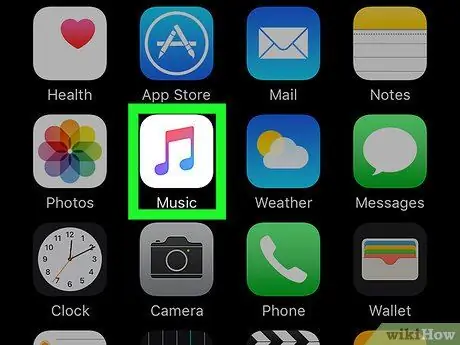
Trin 1. Åbn musikappen ("Musik")
Denne app er markeret med et musikalsk notatikon på en hvid baggrund.
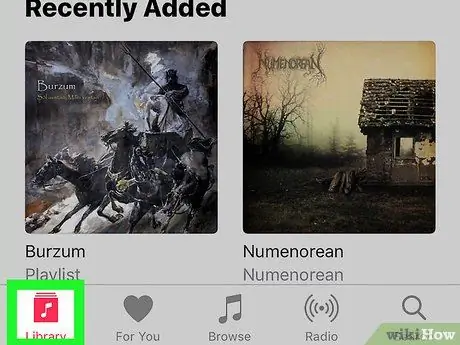
Trin 2. Tryk på fanen Bibliotek
Det er i nederste venstre hjørne af skærmen.
Hvis siden "Bibliotek" vises automatisk, når appen åbnes, skal du springe dette trin over
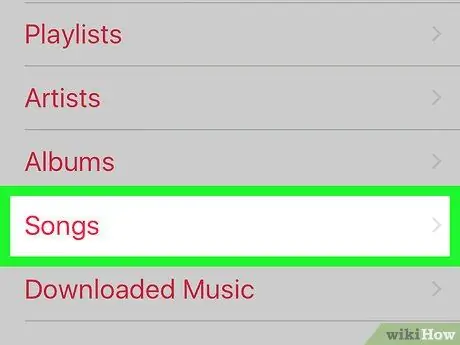
Trin 3. Tryk på indstillingen Sange
Det er midt på skærmen. Selvom du ikke kan slette kunstner- eller albumindhold fra denne app, kan du slette individuelle sange.
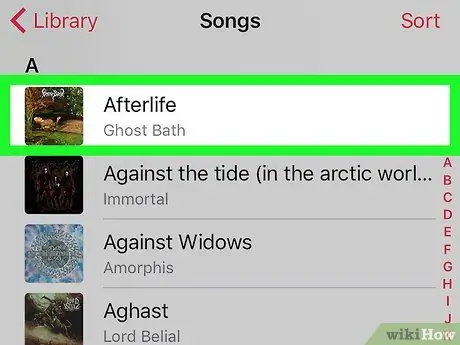
Trin 4. Tryk på den sang, du vil slette
Derefter afspilles sangen i fanen nederst på skærmen.
Du skal muligvis stryge gennem skærmen for at finde den sang, du vil slette
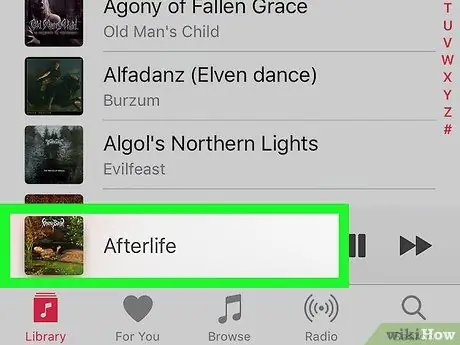
Trin 5. Tryk på fanen Sange
Det er en fane nederst på skærmen. Derefter vises sangsiden.
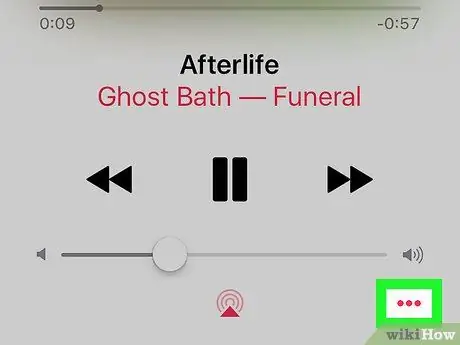
Trin 6. Tryk på knappen…
Det er i nederste højre hjørne af skærmen, lige under skyderen for lydstyrke.
Du skal muligvis først stryge skærmen alt efter telefonens skærmstørrelse
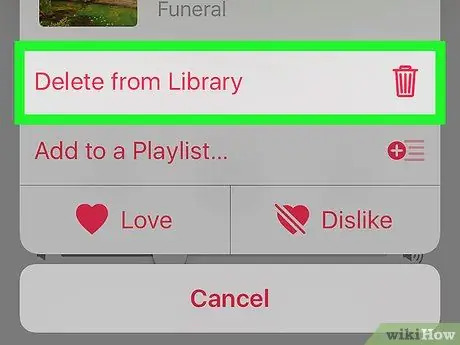
Trin 7. Tryk på Slet fra bibliotek
Det er øverst i pop op-menuen.
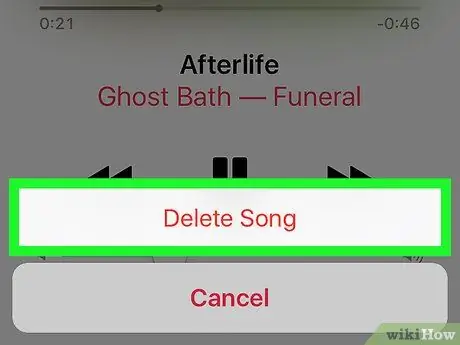
Trin 8. Tryk på knappen Slet sang
Det er nederst på skærmen. Derefter slettes den valgte sang straks fra iPhone.







